本教程适用版本:WPS 365 点击免费使用
Word文档是我们经常使用的办公软件,而Word的快捷方式可以帮我们更快的启动程序。当我们发现Word的快捷方式没有了,我们该怎么办?今天,小编就教各位恢复Word快捷方式的小技巧,大家一起来学习吧!
首先,我们在电脑桌面,单击鼠标右键,选择【新建】按钮,创建一个新的空白Word文档;
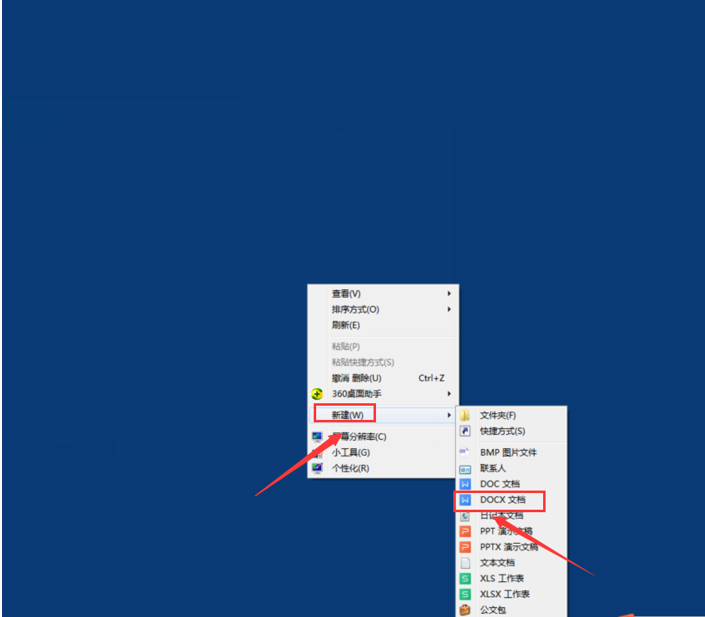 >>免费升级到企业版,赠超大存储空间
然后,在电脑桌面,单击鼠表右键,选择【新建】【快捷方式】;
>>免费升级到企业版,赠超大存储空间
然后,在电脑桌面,单击鼠表右键,选择【新建】【快捷方式】;
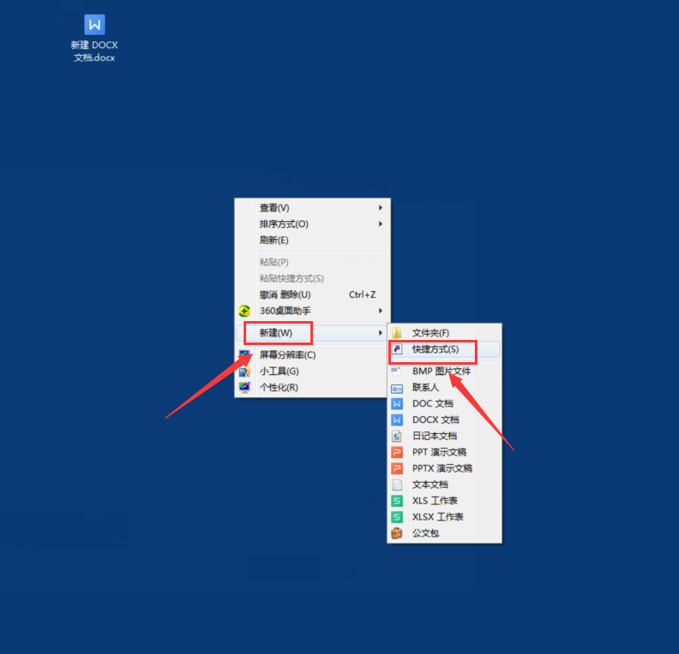 >>免费升级到企业版,赠超大存储空间
接着,在弹出的创建快捷方式操作面板,单击【浏览】选项;
>>免费升级到企业版,赠超大存储空间
接着,在弹出的创建快捷方式操作面板,单击【浏览】选项;
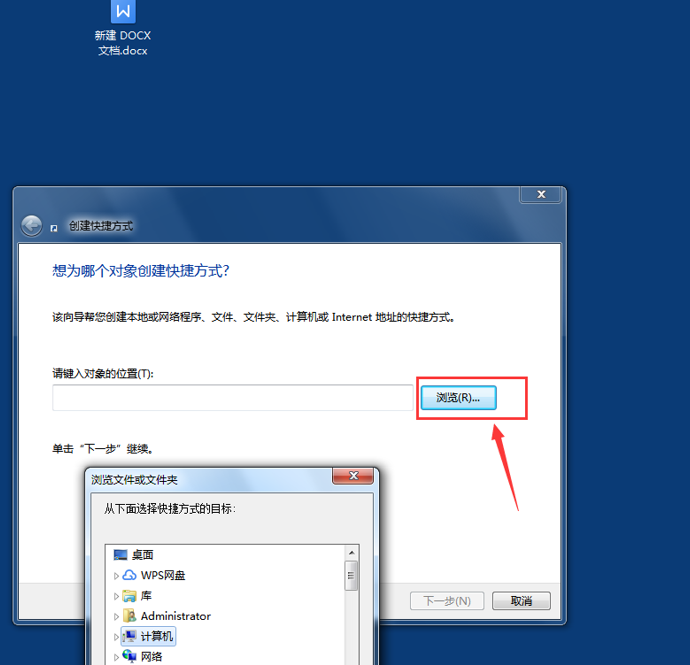 >>免费升级到企业版,赠超大存储空间
然后,在弹出的浏览文件或文件夹页面中选择刚刚新建的Word文档,按【确认】按钮;
>>免费升级到企业版,赠超大存储空间
然后,在弹出的浏览文件或文件夹页面中选择刚刚新建的Word文档,按【确认】按钮;
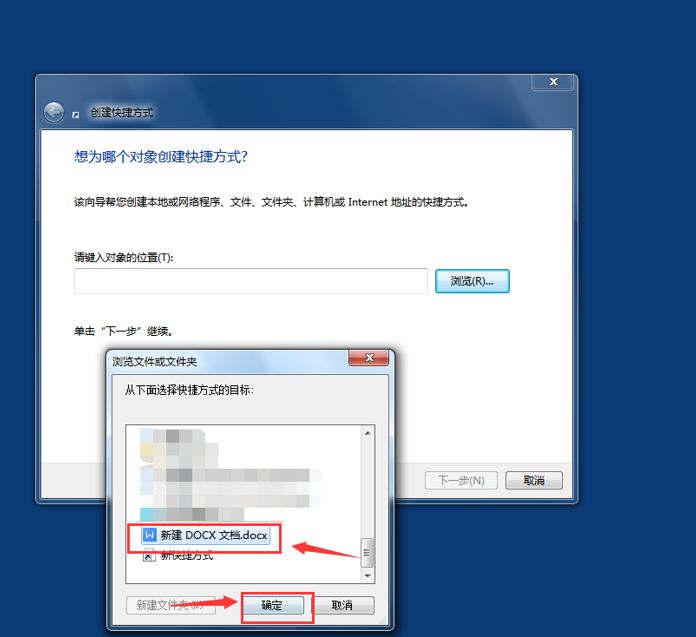 >>免费升级到企业版,赠超大存储空间
返回创建快捷方式操作面板,我们可以看到键入对象位置处已经显示完成,单击【下一步】功能键;
>>免费升级到企业版,赠超大存储空间
返回创建快捷方式操作面板,我们可以看到键入对象位置处已经显示完成,单击【下一步】功能键;
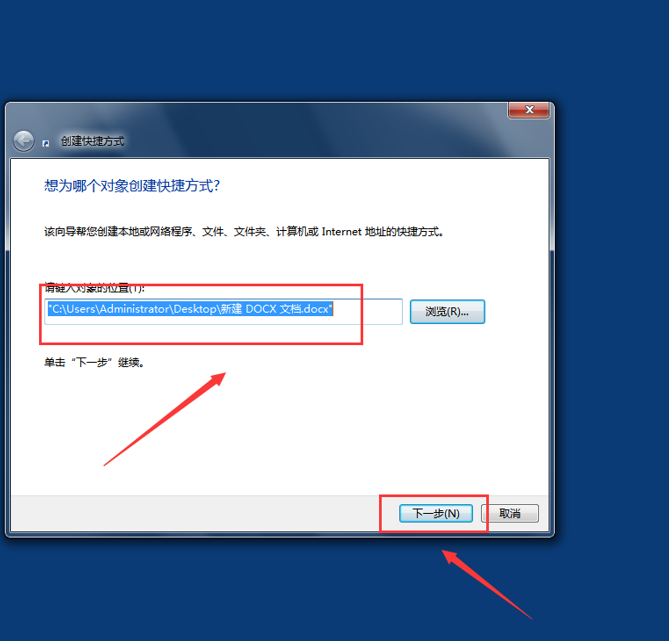 >>免费升级到企业版,赠超大存储空间
最后,我们给快捷方式命名,按【完成】按钮即可:
>>免费升级到企业版,赠超大存储空间
最后,我们给快捷方式命名,按【完成】按钮即可:
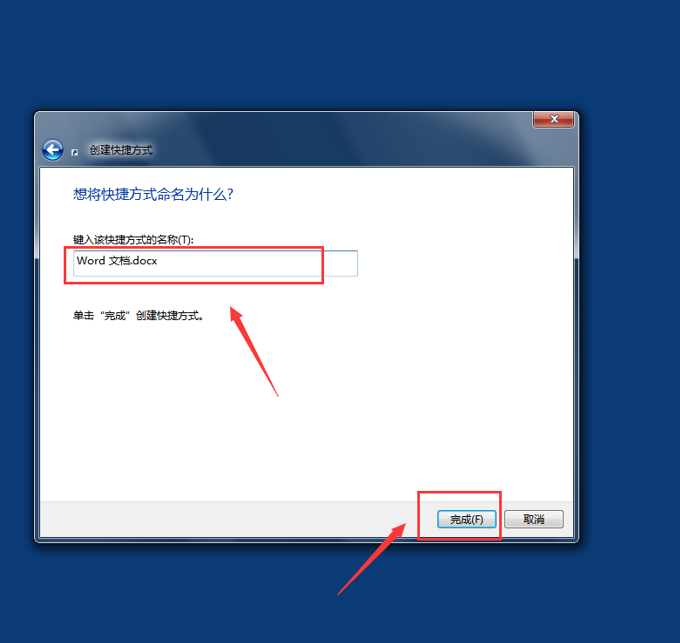 >>免费升级到企业版,赠超大存储空间
我们返回电脑桌面,就会发现Word文档快捷方式已经可以正常显示了:
>>免费升级到企业版,赠超大存储空间
我们返回电脑桌面,就会发现Word文档快捷方式已经可以正常显示了:
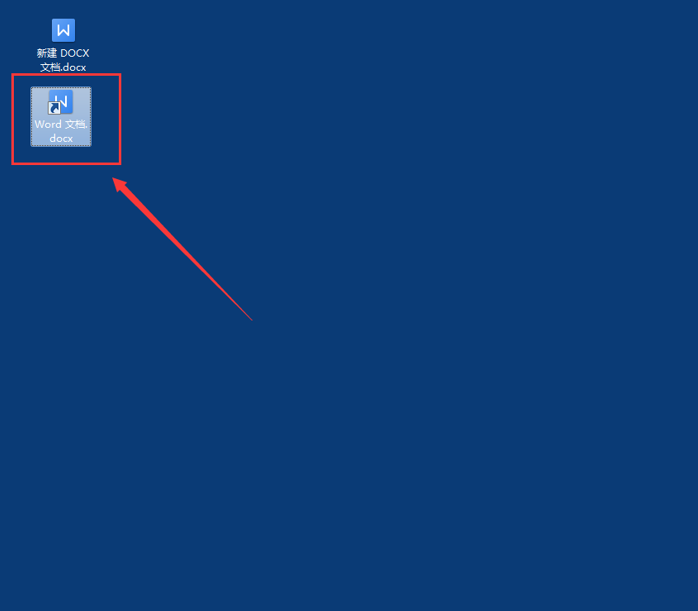 >>免费升级到企业版,赠超大存储空间
那么,在Word文档技巧中,恢复Word快捷方式的操作方法,是不是非常简单呢,你学会了吗?
>>免费升级到企业版,赠超大存储空间
那么,在Word文档技巧中,恢复Word快捷方式的操作方法,是不是非常简单呢,你学会了吗?

